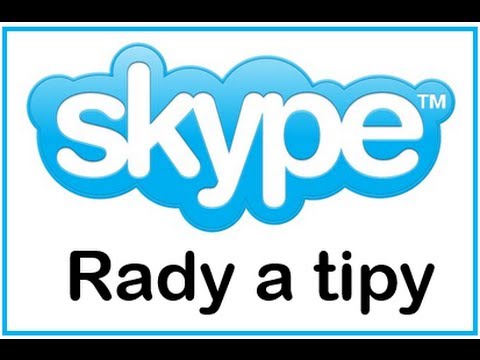Tento wikiHow vám ukáže, jak nahrát video TikTok z vašeho PC nebo Mac. Chcete -li to provést, budete se muset přihlásit pomocí účtu TikTok z https://tiktok.com/ a poté nahrát své video. Videa TikTok jsou omezena na 60 sekund, ale většina je mezi 3 a 15 sekundami.
Kroky

Krok 1. Přejděte na webovou stránku TikTok
Chcete -li to provést, zadejte do adresního řádku:

Krok 2. Klikněte na tlačítko „Sledovat nyní“v horní části obrazovky
Tím se spustí webový portál TikTok.

Krok 3. Klikněte na tlačítko „Nahrát“v rohu
To má mrak se šipkou procházející skrz něj.

Krok 4. Přihlaste se pomocí svého účtu TikTok, pokud jste tak ještě neučinili
Vyberte způsob přihlášení. Pokud ještě účet nemáte, stáhněte si aplikaci TikTok a vytvořte si účet zde. Poté se přihlaste podle pokynů na obrazovce.

Krok 5. Vyberte video, které chcete nahrát
Nahrané video musí mít rozlišení 720p nebo vyšší, musí mít 3 až 60 sekund a musí mít formát.mp4 nebo.webm.
Než si budete moci vybrat obálku nebo příspěvek, musíte nejprve nahrát video

Krok 6. Zadejte popisek
Zde můžete umístit hashtagy, označit uživatele nebo přidat popis svého videa. Maximální délka titulků je 100 znaků.

Krok 7. Vyberte kryt
Přetažením krytu na obrazovce jeden vyberte. Toto bude obálka, kterou lidé uvidí, než kliknou na vaše video.

Krok 8. Změňte nastavení ochrany osobních údajů
Pomocí přepínačů můžete ovládat, zda si vaše videa mohou prohlížet všichni, přátelé nebo nikdo. Pomocí zaškrtávacích políček duet povolíte/zakážete.
Pokud je váš účet soukromý, ve výchozím nastavení mohou vaše videa vidět pouze sledující a vaše video nemůže duetovat nikdo

Krok 9. Vyberte Nahrát
Tím se vaše video zveřejní a nahrávání se dokončí. Může chvíli trvat, než se zobrazí ve vašem kanálu videa.